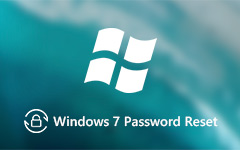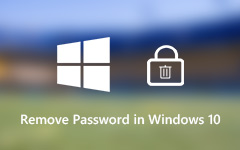كيفية فتح جهاز لوحي يعمل بنظام Windows Surface | 2 الحلول الفعالة
لقد أحدث Surface Pro، وهو جهاز صغير الحجم 2 في 1 من Microsoft، ثورة في العمل واللعب. فهو يجمع بين سهولة حمل الكمبيوتر اللوحي ووظائف الكمبيوتر المحمول، وهو المفضل بين المحترفين. ولكن ماذا يحدث عندما تجد نفسك غير قادر على استخدام جهاز Surface Pro بسبب كلمة مرور منسية؟ لا تقلق! سيكشف هذا الدليل الشامل أسرار فتح جهاز Surface Pro بدون كلمة مرور. سواء أضعت بيانات الاعتماد الخاصة بك أو كنت تبحث ببساطة عن طريقة تسجيل دخول أكثر ملاءمة، فنحن نوفر لك كل ما تحتاجه. سنستكشف تقنيات مختلفة، بدءًا من إعادة ضبط المصنع وحتى استخدام أداة فتح القفل الاحترافية. علاوة على ذلك، يوفر هذا المنشور إرشادات ونصائح مفصلة لاستعادة الوصول إلى جهاز Surface Pro الخاص بك. لذا استمر في التمرير لأسفل والتعلم كيفية فتح مايكروسوفت سيرفس!
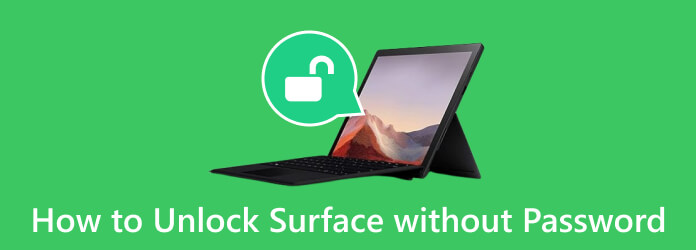
الجزء 1. كيفية فتح قفل جهاز Surface اللوحي باستخدام إعادة ضبط المصنع
يعد فتح جهاز Surface اللوحي المقفل باستخدام إعادة ضبط المصنع خطوة جذرية. ومع ذلك، قد يكون ذلك ضروريًا إذا كنت قد استنفدت جميع الخيارات الأخرى وتم قفل جهازك. ستؤدي إعادة ضبط المصنع إلى حذف جميع البيانات الموجودة على جهاز Surface اللوحي، لذا تأكد من عمل نسخة احتياطية لأي ملفات مهمة قبل المتابعة. فيما يلي دليل خطوة بخطوة حول كيفية فتح قفل الشاشة على Surface Pro من خلال إعادة ضبط المصنع:
الخطوة1لبدء العملية، قم بتشغيل جهازك. من شاشة تسجيل الدخول إلى Windows، حدد موقع وانقر فوق الطاقة أيقونة في القسم الأيمن السفلي. أثناء القيام بذلك، اضغط باستمرار على تغير مفتاح على لوحة المفاتيح الخاصة بك ووضع علامة إعادة تشغيل.
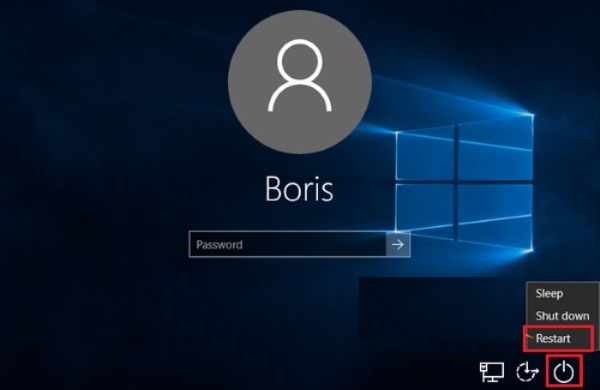
الخطوة2إذا كان جهاز Surface Pro اللوحي يفتقر إلى لوحة مفاتيح فعلية، فلا يزال بإمكانك الاستفادة من تغير مفتاح. ثم قم بالوصول إلى لوحة المفاتيح على الشاشة ميزة على سهولة الوصول على شاشة تسجيل الدخول.
الخطوة3بمجرد إعادة تشغيل جهاز Surface Pro، ستواجه شاشة تعرض عدة خيارات. انقر على استكشاف الخيار وحدد أعد تشغيل حاسبك الآلي لفتحه بدون كلمة مرور.
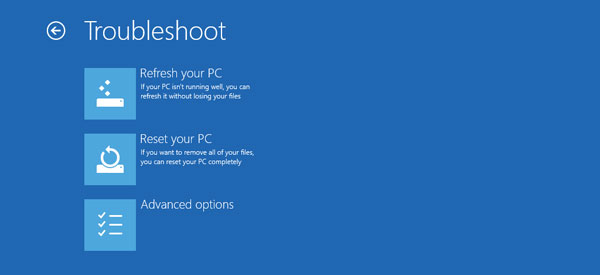
الجزء 2. كيفية إعادة تعيين كلمة المرور لفتح Microsoft Surface
هناك خيار آخر لفتح Surface Pro بدون كلمة مرور Tipard ويندوز إعادة تعيين كلمة المرور. إنها أداة فتح معروفة جيدًا وتتوفر طريقتان مناسبتان لإعادة الضبط. على سبيل المثال، يمكنك إنشاء إعادة تعيين كلمة المرور على قرص DVD/CD ومحرك أقراص USB محمول، بما يلبي تفضيلاتك ومدى توفر الأجهزة. كما أن هذه الأداة القوية متوافقة مع جميع أنظمة تشغيل Windows الأحدث. وتشمل هذه الأنظمة Windows 10، وWindows 8.1، وWindows 7، مما يضمن أنه يمكنه مساعدة مجموعة واسعة من المستخدمين.
علاوة على ذلك، يدعم البرنامج العديد من الأقراص الصلبة، مثل IDE، وSATA، وSAS، و1394، والمزيد. وهذا يجعلها قابلة للتكيف مع تكوينات الكمبيوتر المتنوعة. ومع ذلك، تأكد من أن جهاز Surface Pro الخاص بك يعمل باستخدام وحدة المعالجة المركزية Intel CPU، حيث أن البرنامج يدعم هذا المعالج فقط.
الخطوة1قم بتثبيت Surface Pro Unlocker
بالنسبة للخطوة الأولى، حدد موقع تحميل مجانا الزر الموجود بالأسفل وانقر عليه لحفظ مثبت الأداة على جهاز كمبيوتر آخر متاح. بعد فترة من الوقت، قم بتشغيل برنامج التثبيت واتبع الدليل الموجود في مربع الحوار للحفاظ على اكتمال البرنامج.
الخطوة2حرق إعادة تعيين كلمة المرور
بعد تثبيت أداة إلغاء قفل Surface Pro، استخدم القرص المفضل لديك، مثل قرص مضغوط أو قرص DVD أو محرك أقراص USB، وأدخله في الكمبيوتر. ثم حدد قرص تمهيد Windows المطابق من واجهة الأداة وانتظر حتى تنتهي عملية الحرق. بمجرد الانتهاء، قم بإزالة القرص وتابع أدناه.
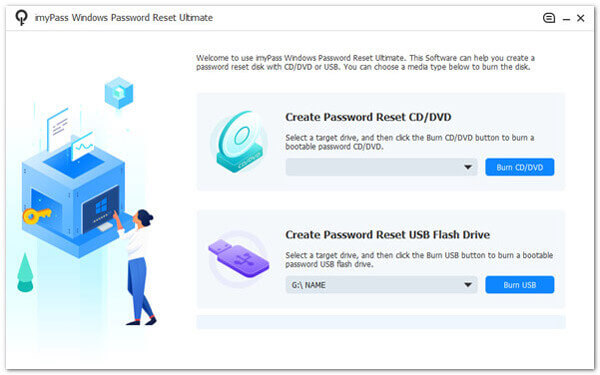
الخطوة3أدخل القرص على Surface Pro
أدخل القرص في جهاز Surface المقفل. ستحتاج إلى بدء عملية التمهيد على جهاز Surface باستخدام القرص الذي قمت بإعداده. لتحقيق ذلك، اتبع هذا، قم بإيقاف تشغيل جهازك. ثم اضغط مع الاستمرار على حجم أسفل و الطاقة الأزرار في وقت واحد. يجب أن يبدأ جهازك تسلسل التمهيد من القرص بعد اختيار الخيار المطابق من الملف قائمه التمهيد.
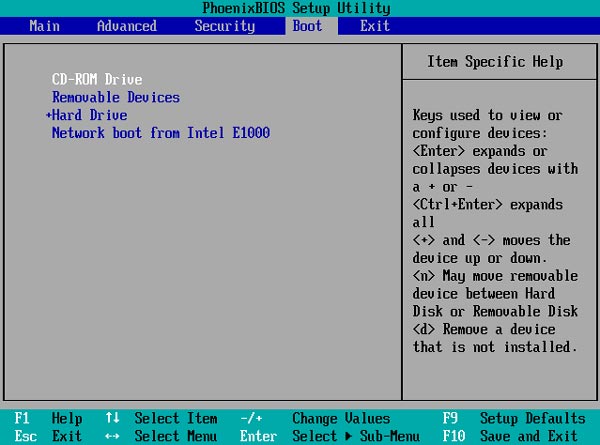
الخطوة4إعادة تعيين كلمة المرور لجهاز Surface Pro
بعد التمهيد الناجح من القرص، سترى قائمة بالحسابات المرتبطة. لذلك، اختر الحساب الذي ترغب في إعادة تعيين كلمة المرور له. يمكنك إعادة تعيين كلمة مرور Windows أو إزالتها من هناك بالنقر فوق اعادة تعيين كلمة السر زر للبدء كيفية إعادة ضبط جهاز الكمبيوتر المحمول .
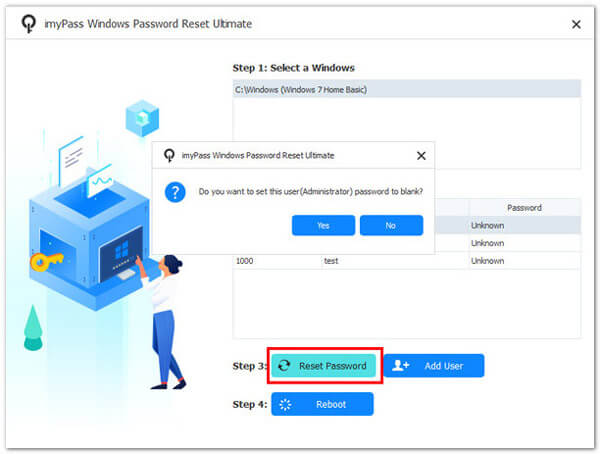
الخطوة5أعد تشغيل Surface Pro والوصول إلى البيانات
بالنسبة للخطوة الأخيرة، أعد تشغيل Surface Pro. بمجرد فتحه، يمكنك الوصول إليه دون كلمة مرور. يمكنك الانتقال إلى ملفاتك والتأكد من عدم فقدان جميع البيانات. هذه هي الطريقة لفتح قفل Surface Pro 4 بدون لوحة المفاتيح.
نصيحة إضافية: نظرة عامة كاملة على Microsoft Surface
يمثل Microsoft Surface Pro، الذي تم طرحه لأول مرة في عام 2013، تحولًا ثوريًا في مجال الحوسبة المحمولة. تطورًا من جهاز Microsoft Surface RT السابق، فقد أثبت نفسه باعتباره جهازًا هجينًا رائدًا للكمبيوتر اللوحي والكمبيوتر المحمول 2 في 1. على مر السنين، شهدت الأجيال اللاحقة تحسينات في التصميم والأداء والبرمجيات، مما عزز مكانتها كأداة متعددة الاستخدامات للمحترفين والمبدعين.
ميزات أخرى:
- • يمكنه الانتقال بسلاسة بين وضعي الكمبيوتر اللوحي والكمبيوتر المحمول.
- • يحتوي الجهاز على صور واضحة وقدرات شاشة تعمل باللمس للعمل التفصيلي.
- • يمكن الاعتماد عليه لتدوين الملاحظات والرسم بدقة باستخدام قلم سريع الاستجابة.
- • يدعم Surface Pro التكوينات، بما في ذلك معالجات Intel التي تلبي احتياجات الحوسبة المتنوعة.
الجزء 3. الأسئلة الشائعة حول فتح قفل Microsoft Surface
هل هناك طريقة لفتح جهاز Microsoft Surface Pro دون فقدان البيانات؟
عادةً ما يتضمن إلغاء قفل جهاز Microsoft Surface Pro بدون كلمة مرور فقدان بعض البيانات. ومع ذلك، يمكنك تقليل فقدان البيانات إلى الحد الأدنى باستخدام أداة إلغاء القفل التابعة لجهة خارجية أو عن طريق طلب المساعدة المتخصصة. من الضروري إجراء نسخ احتياطي لبياناتك بانتظام لمنع فقدانها بشكل كبير في حالة نسيان كلمة المرور.
هل يمكنني فتح جهاز Surface باستخدام بصمة الإصبع؟
توفر العديد من طرز Surface خيارات متقدمة للمصادقة البيومترية، مثل التعرف على الوجه أو الماسحات الضوئية لبصمات الأصابع. تضيف هذه الميزات المتطورة الأمان وراحة المستخدم، مما يسمح لك بفتح قفل جهاز Surface. ومع ذلك، إذا لم تقم بإعداد هذه الميزات، فلن تتمكن من استخدامها لفتح قفل جهازك عند نسيان كلمة المرور الخاصة بك.
ماذا أفعل إذا تم حظر دخولي إلى جهاز Surface دون وجود خيارات لإعادة تعيين كلمة المرور؟
في مثل هذه الحالات، قد تحتاج إلى إجراء إعادة ضبط المصنع، وإزالة جميع البيانات الموجودة على جهازك، بما في ذلك كلمة المرور. لذا، تأكد من أن لديك دائمًا نسخًا احتياطية من ملفاتك لتجنب فقدانها إذا كنت بحاجة إلى استخدام هذه الطريقة.
كيفية فتح قفل Surface بدون اتصال بالإنترنت لإعادة تعيين كلمة المرور؟
قد تكون بعض طرق إعادة تعيين كلمة المرور متاحة فقط من خلال الاتصال بالإنترنت. في مثل هذه الحالات، تأكد من اتصال جهازك بالإنترنت، أو فكر في خيارات إلغاء القفل الأخرى.
هل من الممكن فتح جهاز سطحي مسروق أو مفقود؟
تقدم Microsoft ميزات مثل Find My Device لتحديد موقع جهاز Surface أو قفله أو مسحه عن بُعد. قد تتعلم أيضا كيفية إعادة ضبط المصنع لنظام التشغيل Windows 7 إذا كان جهاز Surface الخاص بك يعمل بنظام التشغيل Windows 7. ومع ذلك، فإن تعلم كيفية فتح قفل الكمبيوتر المحمول Microsoft Surface دون الملكية والترخيص المناسبين قد يكون أمرًا غير قانوني.
وفي الختام
بعد معرفة كل التفاصيل التي تحتاج إلى معرفتها لفتح جهاز Surface Pro بدون كلمة مرور، فقد حان الوقت لتقرر أيهما يناسب احتياجاتك. قدمت هذه المقالة رؤى قيمة تغطي طرق فتح القفل المختلفة. لقد استكشفنا الحلول التي تناسب احتياجاتك. جميع النصائح منسقة جيدًا، بدءًا من خيار إعادة ضبط المصنع وحتى استخدام برنامج إلغاء القفل الاحترافي. علاوة على ذلك، يعد فهم التفاصيل الكاملة لجهاز Surface Pro وأجهزته وميزات الأمان أمرًا ضروريًا لاستكشاف الأخطاء وإصلاحها بشكل فعال. بفضل هذه المعرفة، أنت مجهز جيدًا للتعامل مع أي موقف يتطلب فتح القفل. ومع ذلك، ليس هناك المزيد من السؤال حول كيف يمكنني فتح سطحي بدون كلمة المرور?